Oppdatert april 2024: Slutt å få feilmeldinger og senk systemet med optimaliseringsverktøyet vårt. Få den nå på denne koblingen
- Last ned og installer reparasjonsverktøyet her.
- La den skanne datamaskinen din.
- Verktøyet vil da fiks datamaskinen din.
Windows-tasten har flere funksjoner og brukes av både enkle og avanserte brukere. Dessverre rapporterte ikke mange brukere at Windows Nøkkelen fungerer ikke med Windows 10. I dag vil vi vise deg hvordan du kan løse dette problemet.

Hva hindrer en Windows-nøkkel i å fungere?
Det kan være flere grunner til at Windows-nøkkelen sluttet å fungere. Ved å bruke brukerrapporter fra forskjellige kilder, kunne vi identifisere noen av de vanligste årsakene til dette problemet med Windows 10. Du kan se på denne listen nedenfor og se om problemet oppstår. Dette kan være nyttig for videre feilsøking.
- Tastaturet ditt er ødelagt. Hvis noe fysisk skjer med selve tastaturet, kan det føre til at det ikke fungerer. Oftest skyldes det en skadet kabel som kobler utstyret til PC-en.
- Introdusert en stor ny oppdatering for Windows 10. Noen ganger kan kritiske oppdateringer til Windows 10 forårsake problemer på datamaskinen din.
- Windows 10-spillmodus forstyrrer tastaturet. Det er kjent at noen tastaturmerker, som Razer Blackwidow, kommer i konflikt med Windows 10-spillmodus.
- Windows-nøkkelen er deaktivert. Noen brukere har funnet ut at Windows-nøkkelen ikke fungerer fordi den er deaktivert. Dette kan gjøres av et program, en person eller bare i spillmodus.
- Windows 10 filternøkkelfeil Det er en kjent feil i filtertastefunksjonen i Windows 10 som forårsaker problemer når du skriver på påloggingsskjermen.
Nå som vi har identifisert noen vanlige årsaker, kan vi bli kvitt problemet. Artikkelen vår er ment å introdusere deg for de mest effektive metodene for å gjenopprette grunnleggende Windows-funksjoner. Selv om du ikke har erfaring med feilsøking, kan du enkelt fikse alt ved å følge trinnene våre.
Sjekk om det er et problem med maskinvaren din.
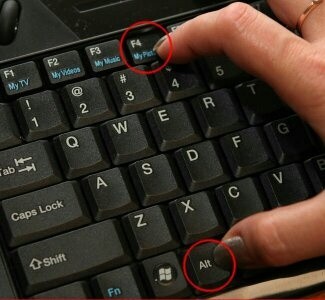
Dessverre din tastaturet er et skjørt materiale. Så du kan blande det når som helst. Med det i tankene må du sørge for at det ikke glir nå. Hver gang du trykker på den, må du sørge for at nøkkelen med Windows-logoen ikke utfører funksjonene. Sjekk om de andre tastene på tastaturet fungerer som de skal. Hvis du bruker et eksternt tastatur, sjekk om du har samme problem med WinKey når du kobler til en annen datamaskin. Saken er at enheten kanskje må byttes ut.
Oppdatering fra april 2024:
Du kan nå forhindre PC -problemer ved å bruke dette verktøyet, for eksempel å beskytte deg mot tap av filer og skadelig programvare. I tillegg er det en fin måte å optimalisere datamaskinen for maksimal ytelse. Programmet fikser vanlige feil som kan oppstå på Windows -systemer uten problemer - du trenger ikke timer med feilsøking når du har den perfekte løsningen på fingertuppene:
- Trinn 1: Last ned PC Repair & Optimizer Tool (Windows 10, 8, 7, XP, Vista - Microsoft Gold-sertifisert).
- Trinn 2: Klikk på "start Scan"For å finne Windows-registerproblemer som kan forårsake PC-problemer.
- Trinn 3: Klikk på "Reparer alle"For å fikse alle problemer.
Bruk PowerShell

Få brukere har uttalt at de bare kan løse et Windows-nøkkelproblem med PowerShell-kommandoen.
Hvis du ikke er kjent med PowerShell, er det et kraftig kommandolinjeverktøy som kan brukes til å fjerne nøkkelkomponenter fra Windows 10.
Med PowerShell kan du gjøre hva du vil. Siden det er et så kraftig verktøy, anbefaler vi at du er veldig forsiktig hvis du ikke vil skade Windows 10-installasjonen.
Du kjører vanligvis PowerShell ved hjelp av Windows + S hurtigtast. Du kan imidlertid åpne PowerShell som følger:
- Hold Ctrl + Shift + Esc på tastaturet for å åpne Oppgavebehandling.
- Når Oppgavebehandling åpnes, velger du Fil> Start ny oppgave.
- Logg på Powershell og aktiver dette alternativet Opprett med administratorrettigheter.
- Klikk på OK eller trykk på Enter.
- Når PowerShell åpnes, skriver du inn denne linjen og trykker Enter.
- Get -AppXPackage -AllUsers | Foreach {Add -AppxPackage -DisableDevelopmentMode -Register “$ ($ _. InstallLocation) AppXManifest.xml”}
- Etter at kommandoen er utført, skal Windows-tasten starte på nytt.
Sjekk startmenyen

Forsikre deg om at startmenyen din til og med er tilgjengelig. Saken er at du kan ha tatt feil når du tenker at nøkkelen med Windows-logoen ikke fungerer som den skal når Start-menyen forårsaker et problem.
Forsøk først å aktivere Start-menyen som følger:
- Høyreklikk ikonet med Windows-logoen på oppgavelinjen.
- Velg "Kjør" fra lokalmenyen.
- Skriv inn “regedit” (uten anførselstegn).
- Gå til HKEY_CURRENT_USER \ Software \ Microsoft \ Windows \ CurrentVersion \ Explorer \ Advanced.
- Gå til høyre rute og klikk på den.
- Velg Ny -> DWORD (32 bit).
- Gi den navnet EnableXamlStartMenu.
Fullfør registreringen. Start datamaskinen på nytt og se om problemet vedvarer.
Oppdater tastaturdriveren.

Dette problemet kan også være forårsaket av utdaterte eller defekte tastaturdrivere. Oppdatering av tastaturdriveren kan løse dette problemet. Utfør følgende trinn for å oppdatere tastaturdriverne.
- Trykk samtidig på Ctrl, Alt og Del, og velg alternativet Oppgavebehandling. I Oppgavebehandling velger du "Kjør en ny oppgave" fra Fil-menyen.
- Skriv devmgmt.msc i tekstfeltet og trykk Enter. Enhetsbehandling blir åpnet.
- Finn tastaturet ditt i listen over enheter. Høyreklikk på den og velg “Oppdater driver”.
- Velg Søk automatisk etter oppdatert driverprogramvare. Den søker på Internett etter sjåføren din og viser den til deg.
- Last ned og installer driveroppdateringen.
Ekspert Tips: Dette reparasjonsverktøyet skanner depotene og erstatter korrupte eller manglende filer hvis ingen av disse metodene har fungert. Det fungerer bra i de fleste tilfeller der problemet skyldes systemkorrupsjon. Dette verktøyet vil også optimere systemet ditt for å maksimere ytelsen. Den kan lastes ned av Klikk her

CCNA, Webutvikler, PC Feilsøking
Jeg er en datamaskinentusiast og en praktiserende IT-profesjonell. Jeg har mange års erfaring bak meg i dataprogrammering, feilsøking og reparasjon av maskinvare. Jeg er spesialisert på webutvikling og database design. Jeg har også en CCNA-sertifisering for nettverksdesign og feilsøking.

